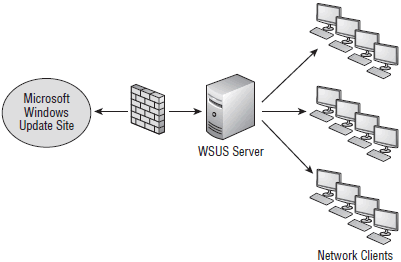
Изначально в Windows 2003 необходимо было скачивать с сайта Microsoft дистрибутив WSUS, с появление MsWindows 2008 и Ms и Windows 2008 R2 это необходимость исчезла, т.к. появилась роль WSUS, хотя можно и по старинке скачать с сайта Microsoft дистрибутив.
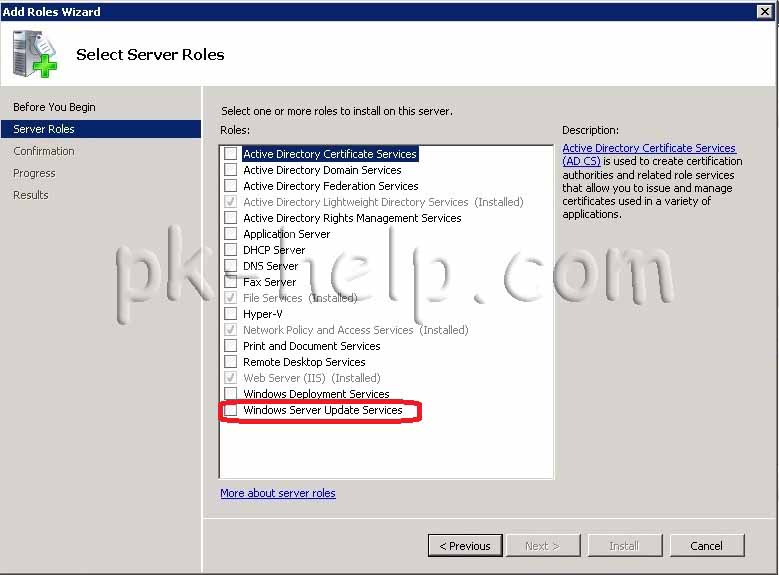
Для установки необходимо выполнить минимальные требования, а именно:
• Операционная система: Windows Server 2003 SP1 и выше.
• Дополнительные роли сервера: IIS 6.0 и выше (для Windows Server 2008 при добавлении роли сам предложит установиться)
• Дополнительные обновления ОС: Microsoft .NET Framework 2.0, Microsoft Management Console 3.0.
• Дополнительные программы: Microsoft Report Viewer, SQL Server 2005 SP1 (Служба WSUS способна установить внутреннюю службу Windows Internal Database).
• Необходимо учесть место на жестком диске я рекомендовал бы минимум 100 Гб, зависит от того какие у вас настройки выставлены в WSUS.
Итак, неважно каким способом вы устанавливаете (с помощью дистрибутива или добавлением роли) шаги будут одинаковы.
После запуска установки необходимо нажать несколько раз Далее. Остановлюсь на основных шагах:
Указываем где будут хранится обновления (диск объемом не менее 100 Гб свободного места)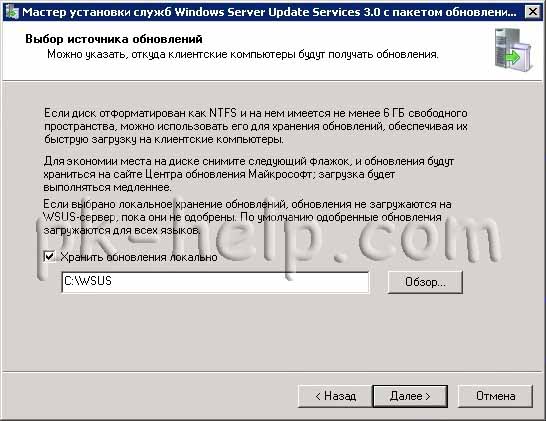
Указываем папку где будут храниться база данных обновлений (2-4 Гб свободного места).
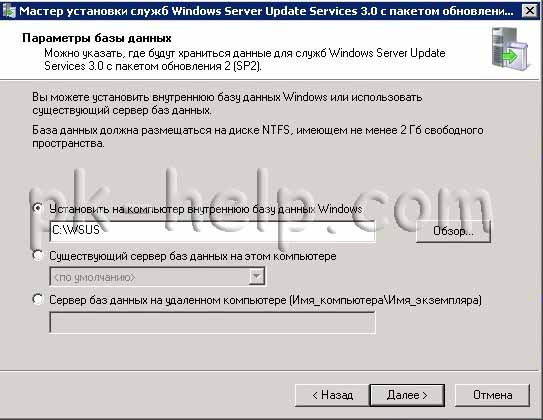
Очень важный шаг выбора порта по которому будут осуществляться распространения обновлении, по умолчанию используется 80 порт, но его использовать я не рекомендую, т.к. этот порт часто используется другими приложениями. Лучше создать веб-сайт службы WSUS и использовать порт 8530.
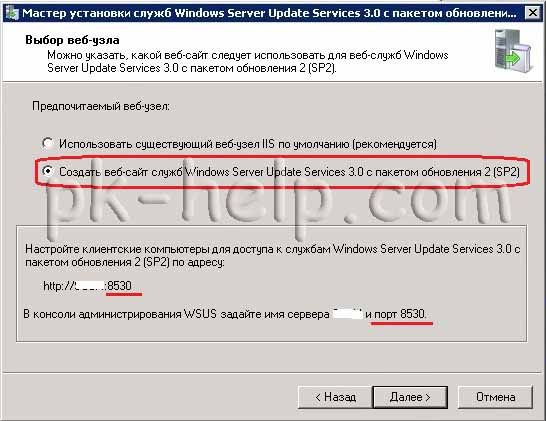
После установки службы Wsus необходимо ее правильно настроить, опять же рассмотрим основные шаги:
Выбираем откуда будем брать обновления, если это первый сервер с Wsus то выбираем синхронизацию с центра обновлений Майкрософт.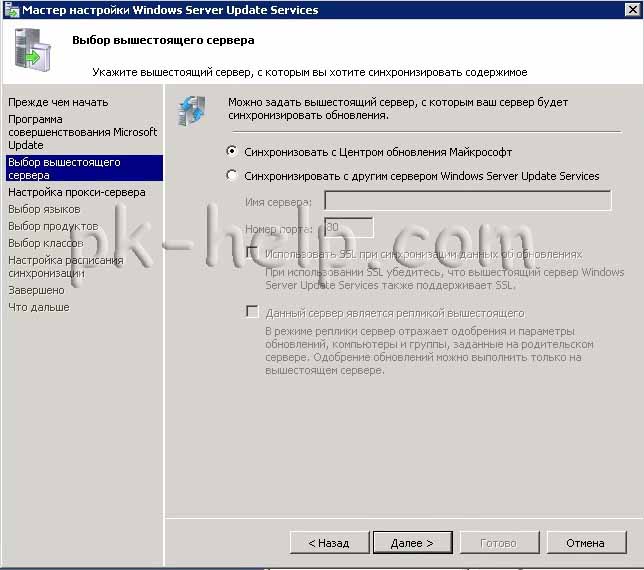
Выбирать языки следует Английский (обязятельно) + те языки которые встречаются в вашей сети.
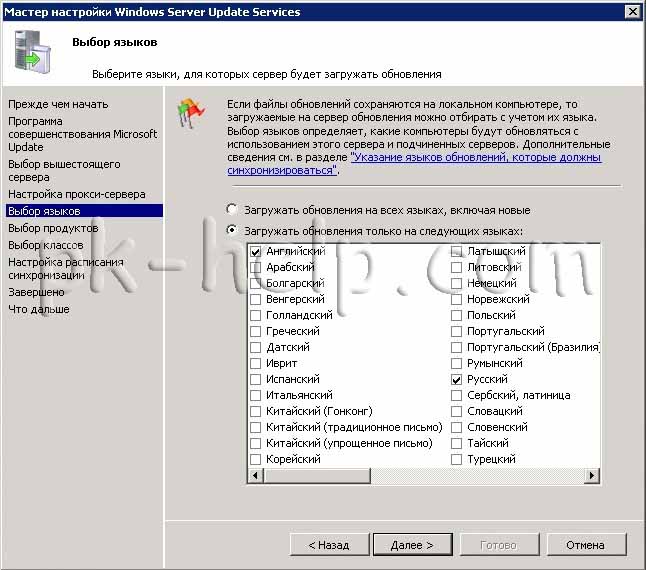
Выбираем продукты которые будут обновляться (следует указывать только те которые вы используете, иначе бесмысленные обновления будут занимать место на жеском диске).
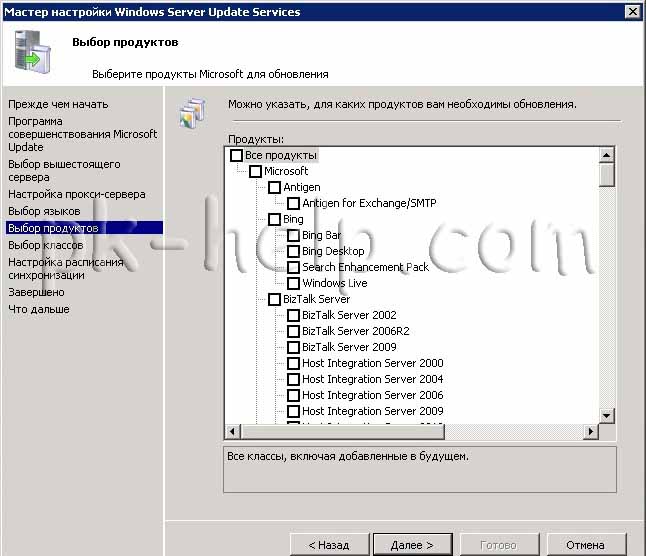
Выбираем классы продуктов котрые будут обновляться.
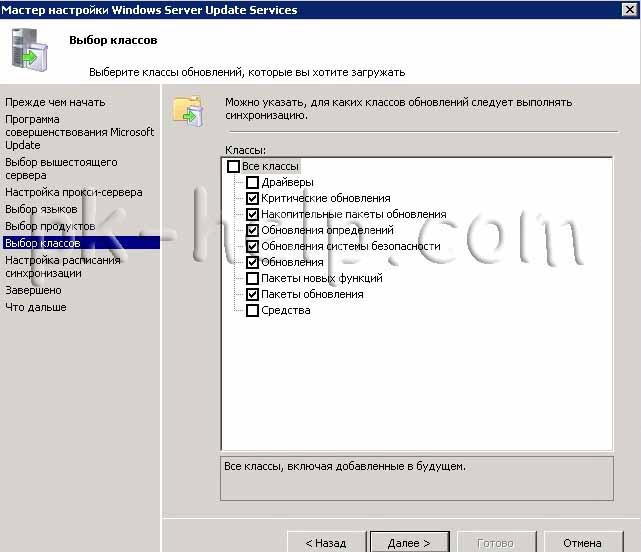
Далее указываете время когда будут скачиваться обновления.
Основные настройки выполнены, переходим к дополнительным, настройке непосредственно консоли WSUS, для удобства я бы рекомендовал создать 2 группы компьютеров, в одной группе будут сервера, в другой рабочие станции (делается для того что бы можно было ограничить установку обновлений для серверов).
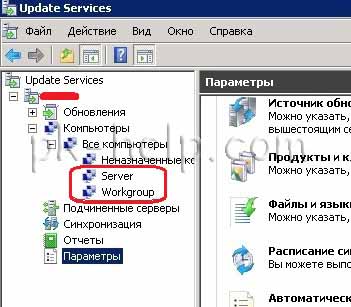
Изначально все компьютеры будут находится в Неназначенных компьютерах, затем вручную необходимо переместить компьютеры в необходимые группы. Для рабочих станций рекомендую устанавливать все обновления, для это заходим в «Параметры- Автоматические одобрения» и делаем следующее правило.
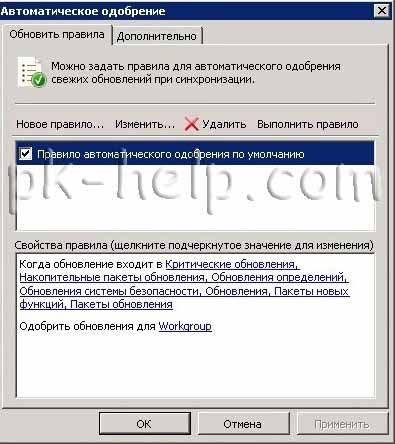
А для серверов делаем правило для одобрения только критических обновлений (Для серверов крайне не рекомендуется ставить все обновления, т.к. это может вызвать сбои в их работе, сталкивался с этим неоднократно).

Теперь необходимо внести изменения во все компьютеры сети, что бы они знали откуда "брать" обновления. Делается это с помощью групповых политик. Заходим на контролер домена «Пуск – Администрирование – Управление групповой политикой». Выбираем ту политику, которая действует в домене (по умолчанию Default Group Policy) или создаем новую. Кликаем правой кнопкой и выбираем «Изменить». В окне «Редактор управления групповыми политиками» заходим «Конфигурация компьютера – Политики – Административные шаблоны – Компоненты Windows – Центр обновления Windows». Внизу готовые и проверенные настройки. Там где красная линия впишите имя или IP адрес своего сервера на котором установлен WSUS.
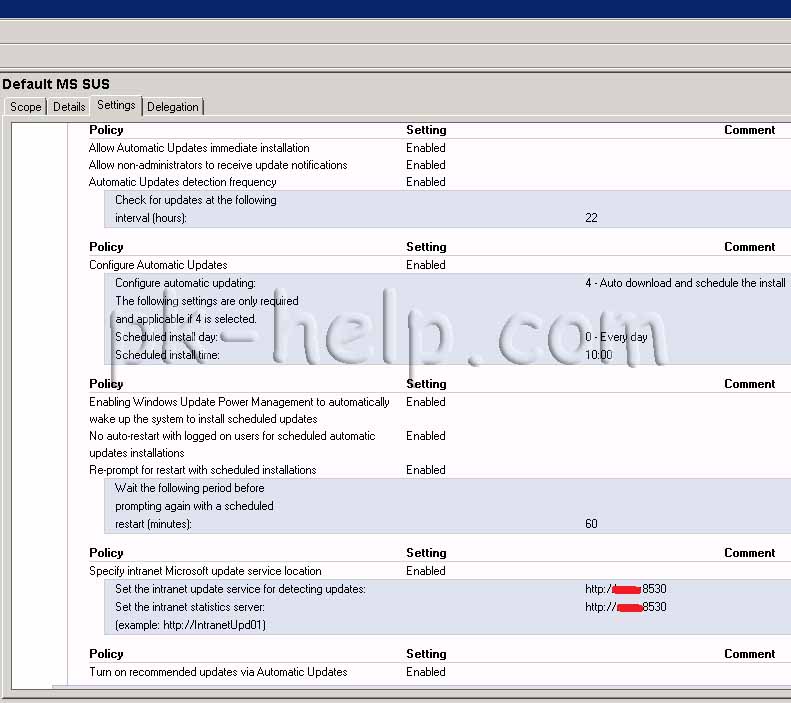
на русском языке:
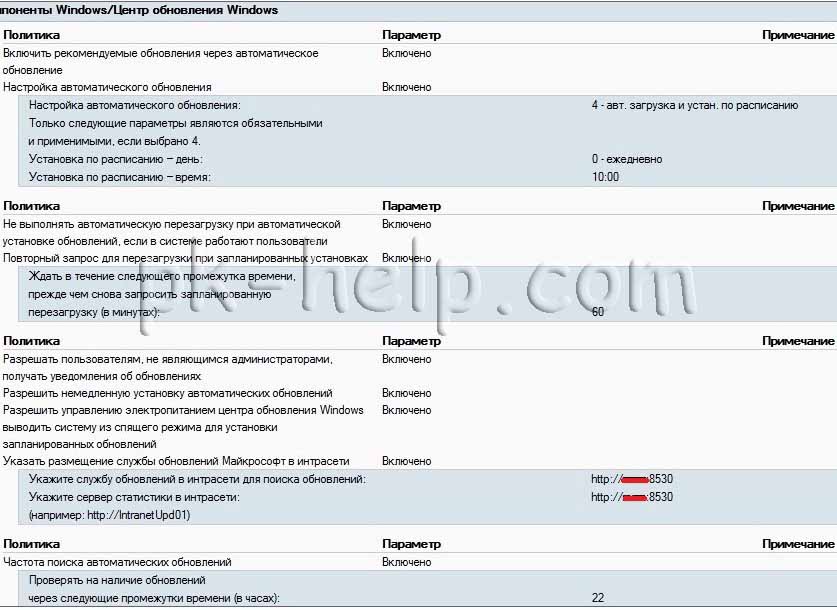
Если в рамках инфраструктуры присутствуют рабочие места которые не входят в состав домена (например мобильные рабочие места), но служба обновлений для этих рабочих мест необходима, то существует возможность указания этой службы в «Локальной политике безопасности».
В командной строке набираем gpedit.msc и проделываем те же операции, которые были описаны выше для групповой политики в домене.
Спустя несколько минут после всех процедур в консоле Wsus в группе Неназаченные компьютеры начнут появляться компьютеры сети. Согласно их операционной системы вы перемещаете их в нужную группу (Server или Workgroup). Напомню, согласно нашим настройкам на компьютеры которые находятся в группе Workgroup будут устанавливаться все обновления, для серверов только критические.
Я очень надеюсь, моя статья помогла Вам! Просьба поделиться ссылкой с друзьями:









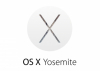

Комментарии